现在大部分电脑都是win10系统,有些用户想知道如何关闭游戏DVR后台录制功能,接下来小编就给大家介绍一下具体的操作步骤。
具体如下:
-
1. 首先第一步根据下图所示,鼠标右键单击左下角【开始】图标。
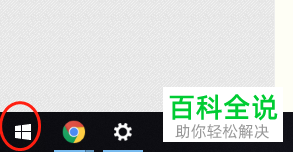
-
2. 第二步在弹出的菜单栏中,根据下图所示,点击【设置】选项。

-
3. 第三步打开【设置】窗口后,根据下图所示,将右侧滑块向下滑动。
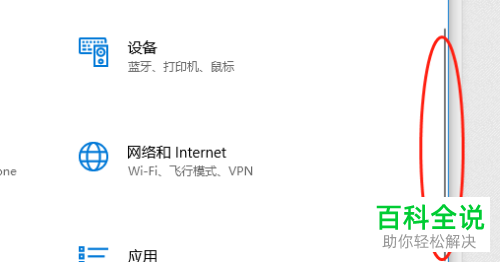
-
4. 第四步根据下图所示,找到并点击【游戏】选项。

-
5. 第五步在【游戏】页面中,根据下图所示,点击左侧【游戏DVR】选项。
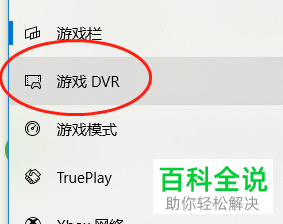
-
6. 最后在右侧页面中,根据下图所示,将【后台录制】选项设置为【关】即可。

-
以上就是如何关闭win10系统游戏DVR后台录制功能的方法。
